Google Fit gromadzi szereg istotnych informacji zdrowotnych, które możesz rejestrować przez miesiące, a nawet lata, używając swojego telefonu. Dlatego warto regularnie tworzyć kopie zapasowe tych danych. Narzędzie Google Takeout umożliwia łatwe i szybkie wyodrębnienie kopii danych z Google Fit w zaledwie kilka minut. Oto jak to zrobić.
Przejdź do strony Google Takeout i zaloguj się na swoje konto Google. Jeśli interesuje Cię tylko Google Fit i nie chcesz, aby archiwum zawierało dane z innych usług Google, kliknij opcję „Odznacz wszystko”.
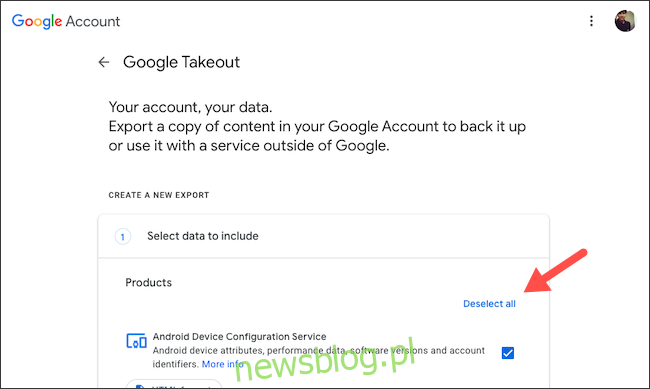
Znajdź na liście sekcję „Dopasuj” i zaznacz znajdujące się obok niej pole wyboru.
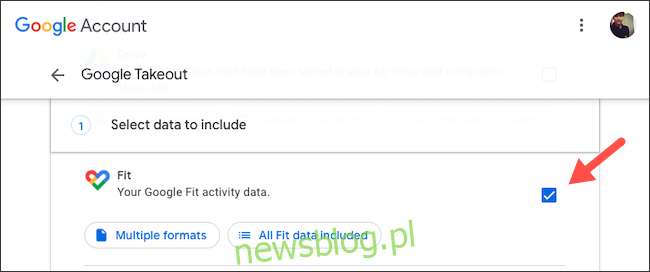
Kliknij przycisk „Wszystkie dane Fit zawarte”, aby zdecydować, czy chcesz utworzyć kopię zapasową danych o aktywności, dziennych podsumowaniach sesji, czy obu. Opcja „Wiele formatów” podpowie Ci, w jakim formacie Google zarchiwizuje Twoje dane Fit.
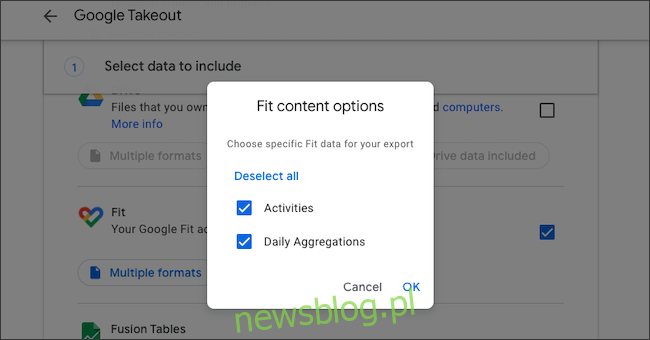
Następnie przewiń w dół i kliknij przycisk „Następny krok”.
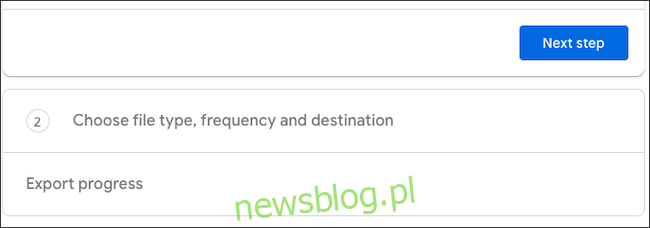
W tym kroku możesz dostosować różne aspekty procesu tworzenia kopii zapasowej, w tym sposób dostarczenia pliku archiwum, częstotliwość automatycznego eksportowania (co dwa miesiące), a także typ pliku i jego rozmiar.
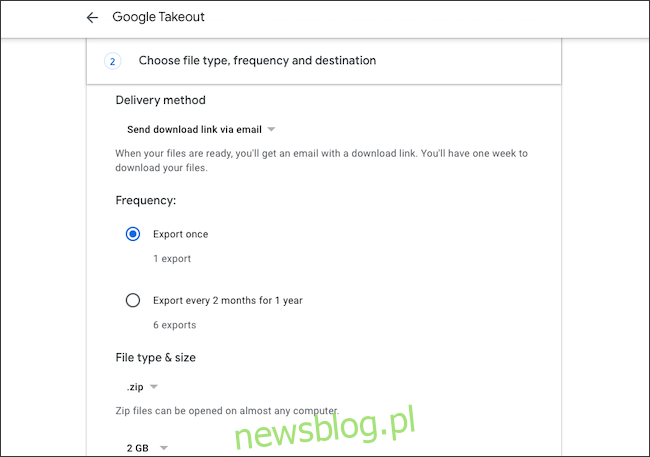
Po zakończeniu dostosowywania tych ustawień kliknij „Utwórz eksport”.
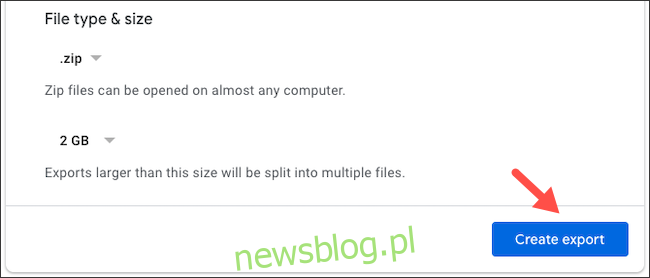
Google rozpocznie proces wyodrębniania danych Fit. Nie musisz czekać na zakończenie – otrzymasz powiadomienie e-mailowe, gdy proces się zakończy. W zależności od ilości zebranych danych może to potrwać od kilku dni do nawet tygodnia.
Masz również możliwość anulowania żądania tworzenia kopii zapasowej, używając opcji „Anuluj eksport”.
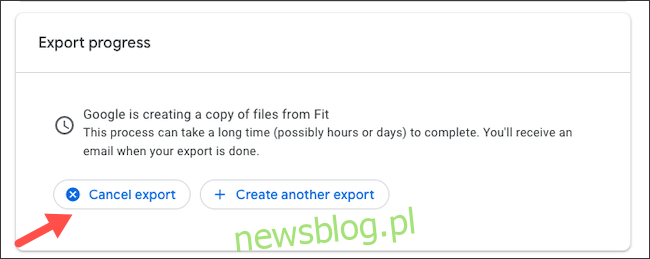
Po zakończeniu eksportu danych otrzymasz wiadomość e-mail z informacją „Twoje dane Google są gotowe do pobrania”.
W tej wiadomości kliknij przycisk „Pobierz swoje pliki”, aby uzyskać dostęp do pliku archiwum. Będziesz musiał ponownie zalogować się na swoje konto Google w celu potwierdzenia.
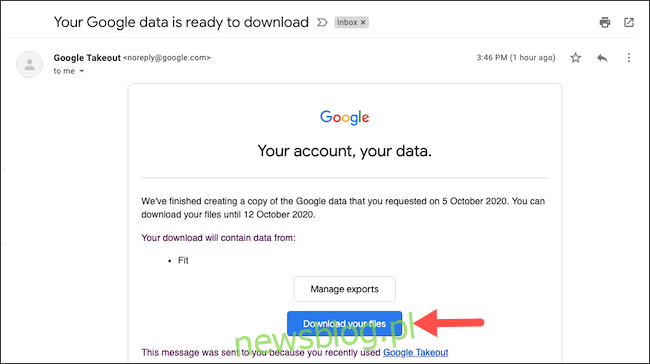
Zostaniesz przekierowany na stronę „Zarządzaj eksportami”, a pobieranie pliku rozpocznie się automatycznie. Jeżeli to nie nastąpi, możesz ręcznie pobrać plik, klikając przycisk „Pobierz” obok pozycji dotyczącej eksportu Fit.
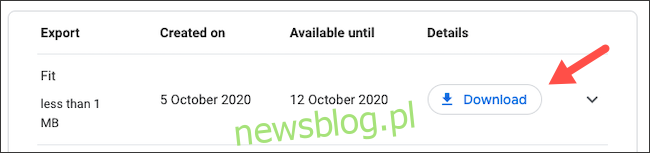
Pobrany folder ZIP będzie zawierał plik „archive_browser.html”, który umożliwi przeglądanie wszystkich danych zdrowotnych w łatwy sposób. Jednakże, aby odczytać informacje, będziesz musiał skorzystać z plików w formacie TCX lub CSV.
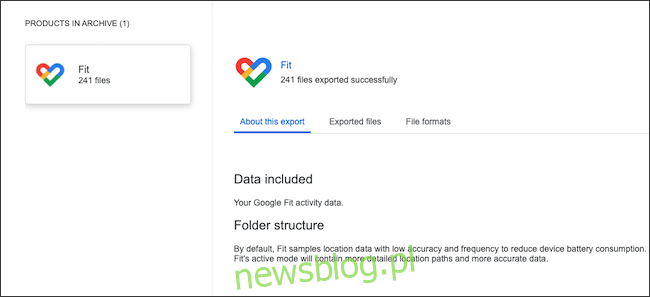
Możesz również zapoznać się z naszym przewodnikiem na temat przeglądania plików CSV. Dla plików TCX zalecamy ich import do czytnika danych GPS, takiego jak GPS Visualizer.
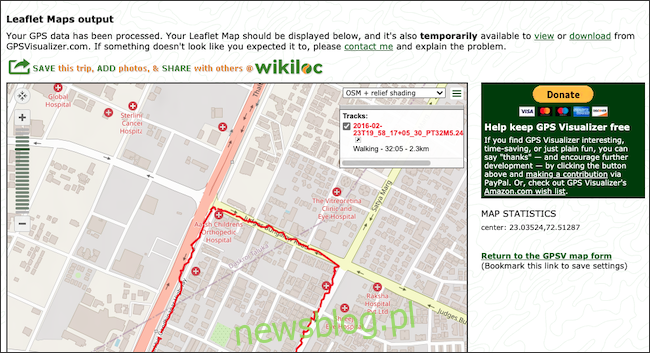
Z pomocą Google Takeout możesz również eksportować dane z innych usług Google, takich jak Gmail.
newsblog.pl
Maciej – redaktor, pasjonat technologii i samozwańczy pogromca błędów w systemie Windows. Zna Linuxa lepiej niż własną lodówkę, a kawa to jego główne źródło zasilania. Pisze, testuje, naprawia – i czasem nawet wyłącza i włącza ponownie. W wolnych chwilach udaje, że odpoczywa, ale i tak kończy z laptopem na kolanach.